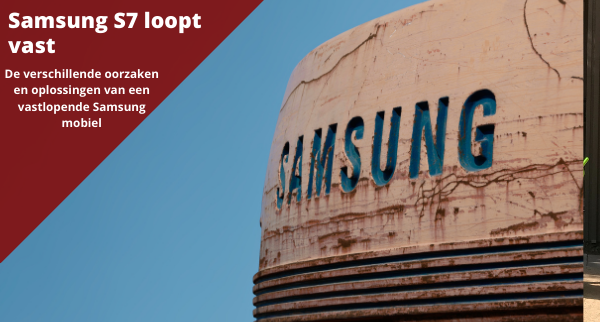Smartphones lopen wel eens vast zonder logische verklaring… Waneer jouw Samsung s7 vast loopt kun je helaas niet meer als de oudere toestellen de accu eruit halen. Dit zal tegenwoordig anders moeten. Dit hoeft niet gelijk met een harde reset. In dit artikel lees je voor vele voorkomende problemen verschillende oplossingen.
Alle samsung toestellen werken met het zelfde systeem. Daarom kun je deze oplossingen gebruiken voor alle Samsung telefoons en ook bij enkele andere toestellen met een Android systeem.
In dit artikel vind je:
De oorzaken van een Samsung (s7) toestel dat vaak vast loopt

Het is nuttig om te weten wat de oorzaak is van een vastlopend Samsung toestel. Wanneer jij de oorzaak weet kun je deze ontlopen en zorgen dat jouw Samsung mobiel niet meer zal vast lopen.
- Geen update’s geinstalleerd
Wanneer jij niet jouw Samsung toestel zal updaten met de beschikbare sofware update’s kan dit zorgen voor problemen in jouw smartphone. Sommige versies bevatten bugs. Android en Samsung produceren daarom software updates om jouw toestel te optimaliseren.
- Veel applicaties zijn opgestart
Wanneer je met veel dingen tegelijk bezig bent op jouw telefoon en veel applicaties zoals whatsapp, facebook, internetbrowser en youtube tegelijk open hebt staan zal jouw Samsung het lastig krijgen.
Daarom moet je ervoor zorgen dat je de apps die je niet gebruikt sluit door middel van de naar boven te swipen.
- Cache geheugen wissen
Cache geheugen is opgeslagen geheugen dat tijdelijk wordt bewaard.
- Software manipulatie
Sommige Samsung toestellen hebben problemen met het installeren of downloaden van externe software. Android-software kan eenvoudig worden gewijzigd. Wanneer we proberen ons apparaat door deze aanpassingen te verbeteren, zullen er soms problemen zijn. Download daarom niet software van het internet op jouw Samsung. Daarnaast is het ook risicovol wanneer jij app download die niet uit de Google Play Store komen.
- Defecte SD kaart in het toestel
Wanneer er een defecte SD kaart in de Samsung zit zal deze vastlopen. Dit komt doordat er apps en bestanden geopend moeten worden. Als dit niet gedaan kan worden ontstaan er bugs. Om dit te controleren kan je proberen om je SD kaart uit het toestel te halen en controleren of het toestek het nu beter doet.
Samsung loopt vast tijdens het opstarten

De Samsung loopt vast tijdens het opstarten en het toestel start niet op. Dit is een ingewikkeld probleem aangezien je niet in het toestel komt om het probleem te verhelpen.
Oplossingen voor Samsung loopt vast tijdens het opstarten.
Laad de mobiele telefoon op.
Het kan zijn dat dat het toestel is uigeschakeld omdat deze leeg is. De batterij-indicator kan er naast zitten. Als jouw toetsel tijdens het opstarten niet aan gaat kun je proberen om het toestel 15 minuten aan de oplader te leggen. Controleer hierna of je Samsung toestel wel volledig opgestart wordt. Controleer of de Samsung telefoon wel daadwerkelijk oplaad. Het kan zijn dat de kabel defect is.
De ‘zachte’ reset
Bij een zachte reset wordt er niks verwijderd van het toestel. Het systeem wordt alleen herstart.
Druk op de aan/uit knop en houdt deze 10 seconde ingedrukt.
Cachepartitie wissen
Cache bestanden die mogelijk beschadigd zijn verwijderen kan ook wanneer jouw Samsung niet opstart. Het is mogelijk dat foute bestanden het opstarten van jouw Samsung toestel tegen werken. Om dit op te lossen moet u de herstel modus openen.
Zo verwijder je de Cachepartitie
Houd de knoppen – Inschakelen / uitschakelen & Volume omhoog ingedrukt tot dat het herstel scherm zich opent
Navigeer met de – volume knop omlaag – naar ‘Cachepartitie wissen’ En druk op de – aan/uit – toets om dit te selecteren.
Druk op de – volume omlaag- knop om ‘Ja” te selecteren en druk vervolgens op de – aan/uit – knop
Het duurt maximaal 1 minuut om de Cache Partitie te verwijderen. Wanneer dit gebeurd is controleer je of het toestel wel correct kan worden opgestart.
Fabrieks-reset
Deze oplossing is de laatste oplossingen bij ieder vast loop probleem
Wanneer geen van deze oplossingen geholpen heeft en he toestel nog steeds vastloopt tijdens het opstarten of tijdens het gebruik. Zit er maar een ding op. De fabrieks reset. Maar niet getreurd! Maak eerst een reservekopie om niks kwijt te raken. Let op: de fabrieks reset is altijd de laatste optie om jouw Samsung toestel weer optimaal te laten werken.
Zo maak je een reserve kopie
Instellingen > Gebruiker en back-up > Back-up maken en terugzetten > Fabrieksgegevens herstellen en bevestig de keuze.
Zo doe je een fabrieks reset
Instellingen > Gebruiker en back-up > Back-up maken en terugzetten > Fabrieksgegevens herstellen
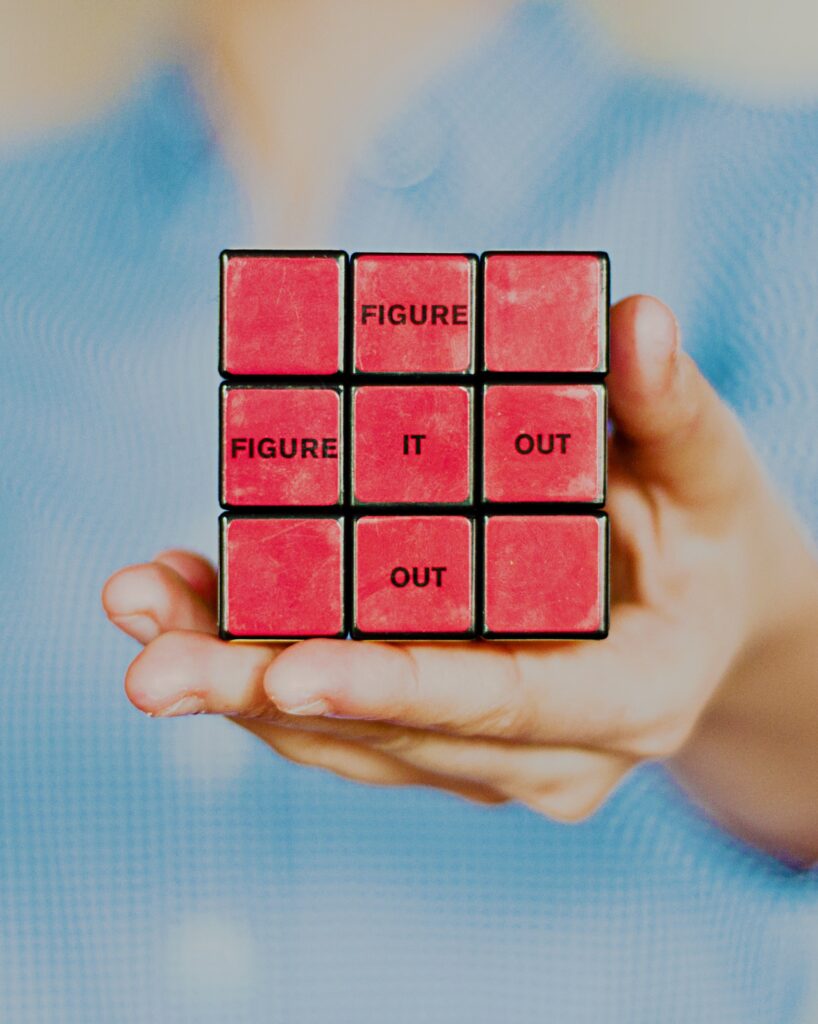
Samsung loopt vast tijdens het gebruik oplossingen
Wanneer jouw Samsung (s7) vast loopt tijdens het gebruik kan dit komen door veel verschillende factoren. Hier vind je alle oplossingen om te zorgen dat jouw Samsung niet meer vast loopt
Minimaal beschikbare opslagruimte
Wanneer de opslagruimte van jou Samsung Allemaal in gebruik is kan dit het toestel erg langzaam maken en hem zelfs laten vastlopen.
Zo optimaliseer je jouw geheugen
- Maak een backup van jouw foto’s en video’s in bijvoorbeeld Dropbox of google drive. Zo kun je de fotos van jou telefoon verwijderen.
- Verwijder apps die je niet gebruikt
- Verwijder cache geheugen Instellingen > Apps > Applicatiebeheer > [selecteer app] > Cache legen
Update’s

Wanneer jij niet jouw Samsung toestel zal updaten met de beschikbare sofware update’s kan dit zorgen voor problemen in jouw smartphone. Sommige versies bevatten bugs. Android en Samsung produceren daarom software updates om jouw toestel te optimaliseren.
Zo doe je een systeems update:
- Ga naar ‘instellingen’.
- Kies ‘over telefoon’.
- Kies ‘systeem update’.
- Kies ‘controleren op updates’.
- Het kan zijn dat er geen updates beschikbaar zijn.
Cache geheugen wissen
Open de instellingen;
Kies ‘Opslag’ en kies een categorie die veel opslagruimte verbruikt, zoals ‘Foto’s en video’s’;
Tik op de app naar keuze
Tik op ‘Cache wissen’ en bevestig dit
Fabrieks-reset
Wanneer geen van deze oplossingen geholpen heeft en he toestel nog steeds vastloopt tijdens het opstarten of tijdens het gebruik. Zit er maar een ding op. De fabrieks reset. Maar niet getreurd! Maak eerst een reservekopie om niks kwijt te raken. Let op: de fabrieks reset is altijd de laatste optie om jouw Samsung toestel weer optimaal te laten werken.
Zo maak je een reserve kopie
Instellingen > Gebruiker en back-up > Back-up maken en terugzetten > Fabrieksgegevens herstellen en bevestig de keuze.
Zo doe je een fabrieks reset
Houd de aan/uit knop en volume omhoog knop omlaag ingedrukt tijdens het opstarten van het toestel.
Vervolgens kom je in een menu terecht waar je kunt navigeren met de volume knoppen naar ‘Wipe data/ factory reset’.
Geen update’s geinstalleerd
Wanneer jij niet jouw Samsung toestel zal updaten met de beschikbare sofware update’s kan dit zorgen voor problemen in jouw smartphone. Sommige versies bevatten bugs. Android en Samsung produceren daarom software updates om jouw toestel te optimaliseren.
Zo doe je een systeems update:
- Ga naar ‘instellingen’.
- Kies ‘over telefoon’.
- Kies ‘systeem update’.
- Kies ‘controleren op updates’.
- Het kan zijn dat er geen updates beschikbaar zijn.
controleren of het probleem door een app wordt veroorzaakt
Om dit te controleren start je de telefoon op in veilige modus om het toestel op te starten zonder alle geinstalleerde gegevens.
- Zet je toestel uit. En zet deze vervolgens aan terwijl je de aan/uit knop ingedrukt houdt.
- Als de Samsung animatie zich afspeelt houdt je de volume knop omlaag ingedrukt
- De veilige stand is ingeschakeld
Als dit probleem zich niet meer voordoet tijdens de veilige modus, loopt de Samsung schijnbaar vast door een bepaalde gedownloade app of bestand.
Verwijder de onlangs gedownloade apps en bestanden één voor één. Controleer steeds of het probleem zich niet meer voordoet na het verwijderen van een bepaalde app/bestand.
Reset de instellingen
- Navigeer naar instellingen > algemeen beheer
- Tik op reset
- Tik op instellingen resetten
- Voer de gevraagde pincode in
- Klik op resetten
Meest gestelde vragen
- Mijn Samsung (s7) loopt steeds vast tijdens het opstarten, kan ik dit zelf oplossen?
Er zijn een aantal oplossingen die in de meeste gevallen het probleem verhelpen. Lees deze hier
- Mijn Samsung (s7) loopt steeds vast tijdens het gebruik, kan ik dit zelf oplossen?
Er zijn een aantal oplossingen die in de meeste gevallen het probleem verhelpen. Lees deze hier
- Alles heb ik geprobeerd maar niks heeft gewerkt, hoe doe ik een fabrieks instelling?
De fabrieks reset is het laatste redmiddel. Lees hier hoe u deze doet
- Wat is cachepartitie geheugen?
Cahce geheugen zijn tijdelijke bestanden die opgeslagen worden. Lees hier hoe je deze verwijderd
- Waardoor kan mijn Samsung (s7) vast lopen?